Skype pour Windows : Comment activer le mode sombre

Découvrez comment vous pouvez facilement et rapidement activer le mode sombre sur Skype sur votre ordinateur Windows 11 en moins d’une minute.

L'erreur Skypebridge.exe peut parfois apparaître à l'écran lorsque vous redémarrez votre ordinateur. Cela signifie généralement que vous devez installer les dernières mises à jour de Skype et Windows 10. Mais cette erreur peut également indiquer qu'un programme ou une application tiers bloque Skype.
SkypeBridge.exe est un module qui n'est utilisé que par l'application Skype pour Windows 10. Son rôle principal est de créer et de gérer l'icône de la barre d'état système. En effet, les applications du Microsoft Store ne prennent pas en charge nativement les icônes de la barre d'état système.
La mise à jour de votre application Skype devrait vous aider à contourner cette erreur. Généralement, si une nouvelle version de Skype est disponible, vous recevrez une notification de mise à jour lorsque vous lancerez l'application. Cliquez sur la notification pour mettre à jour Skype.
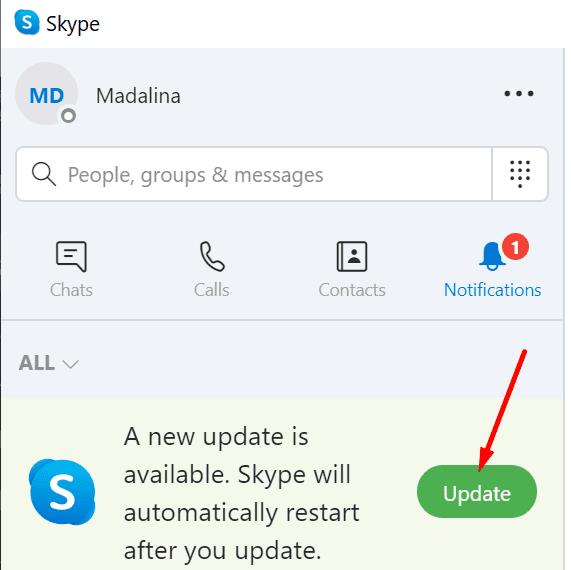
De plus, vous devez également mettre à jour la version de votre système d'exploitation. Pour ce faire, accédez à Paramètres → Mise à jour et sécurité → Windows Update → Rechercher les mises à jour.
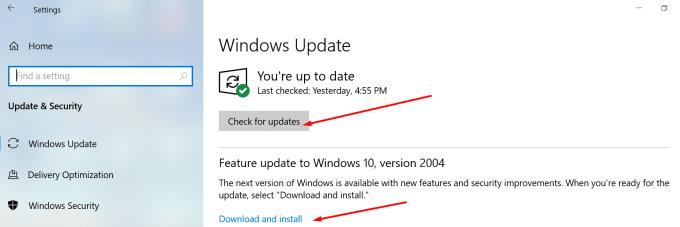
Redémarrez votre ordinateur et vérifiez si l'erreur Skypebridge.exe a disparu.
Si vous utilisez rarement l'application, vous pouvez simplement la désinstaller de votre appareil.
Mais si vous utilisez Skype régulièrement, vous pouvez désinstaller l'application actuelle et en réinstaller une nouvelle copie. Téléchargez Skype directement depuis le site Web de Microsoft, et non depuis le Store.
Lancez le gestionnaire de tâches et supprimez tous les processus Skype.exe.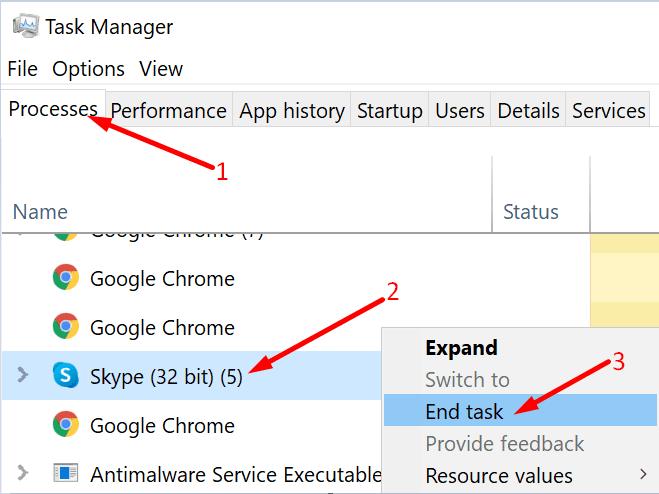
Allez dans Paramètres → Applications et fonctionnalités .
Faites défiler vers le bas et sélectionnez Skype.
Appuyez sur le bouton Désinstaller .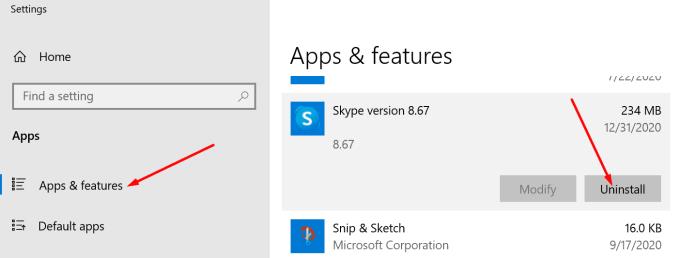
Tapez ensuite %appdata%\skype dans la barre de recherche Windows et appuyez sur Entrée.
Renommez le dossier Skype en Skype_OldFolder. Redémarrez votre ordinateur.
Téléchargez et installez Skype de Microsoft.
Comme indiqué au début de ce guide, des programmes tiers peuvent également déclencher des erreurs Skypebridge.exe. La solution la plus rapide consiste à désinstaller les programmes problématiques. Vérifiez s'il y a des programmes indésirables ou à risque sur votre machine. Ou peut-être des programmes que vous ne vous souvenez pas avoir installés.
Si l'erreur Skypebridge.exe s'est produite peu de temps après l'installation d'un nouvel outil ou d'une nouvelle application sur votre ordinateur, désinstallez ce programme.
Un logiciel gravement obsolète provoquera probablement un conflit avec le service de pont Windows 10 Desktop. Et cela pourrait déclencher des erreurs Skypebridge.exe.
Ouvrez le Panneau de configuration et accédez à Programmes et fonctionnalités .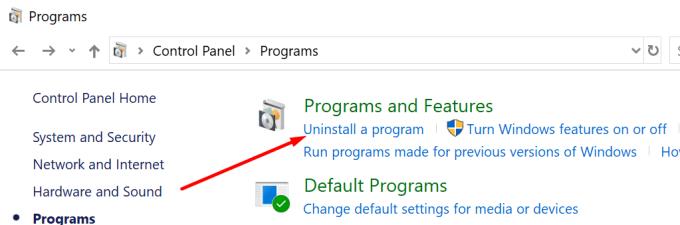
Sélectionnez et désinstallez tous les programmes suspects que vous voyez sur la liste. Supprimez les programmes que vous n'avez pas utilisés depuis des lustres.
Redémarrez votre ordinateur.
Espérons que l'erreur Skypebridge.exe est maintenant de l'histoire ancienne.
Découvrez comment vous pouvez facilement et rapidement activer le mode sombre sur Skype sur votre ordinateur Windows 11 en moins d’une minute.
Découvrez comment récupérer vos anciennes conversations sur Skype grâce à des méthodes simples et efficaces.
Les appels Skype entrants qui ne passent pas peuvent indiquer que vos paramètres de confidentialité Skype bloquent les appels de personnes qui ne sont pas vos contacts.
Avec un verrouillage sans précédent, les applications d
Découvrez comment bloquer les appels indésirables sur Skype grâce à des fonctionnalités pratiques.
Découvrez comment arrêter les changements automatiques de votre statut Skype grâce à ces solutions pratiques. Obtenez des conseils et astuces pour garder votre statut sous contrôle.
Skype vous permet désormais de partager votre écran mobile sur Android et iOS, et voici comment utiliser la fonctionnalité sur mobile.
TwinCam pour Skype vous permet d'ajouter une deuxième caméra à un appel vidéo en utilisant la caméra de votre téléphone, tablette ou ordinateur portable. Détails ici.
Au cours des dernières années, Microsoft semble combiner une approche de développement plus ouverte avec un soupçon de son succès marketing Windows 7 tout en
Skype fait partie de la famille Microsoft. Il s'agit d'un programme de communication qui a été lancé en 2005. Skype permet d'avoir des conversations individuelles et de groupe en ligne. Il peut être utilisé sur le mobile, sur un PC ou une tablette. Skype est une application gratuite et vous permet d'envoyer des messages et d'avoir à la fois les conversations audio et vidéo gratuitement.
Lorsque vous utilisez Skype, l'une des choses les plus ennuyeuses que vous puissiez voir est le scintillement de la webcam. Le scintillement est gênant s'il s'agit de votre propre webcam ou s'il s'agit de Résolvez un problème où la webcam scintille lors de l'utilisation de Skype pour Microsoft Windows avec ce didacticiel.
Si Skype ne restitue pas les sons du système lors du partage d'écran, désactivez les améliorations audio et empêchez le PC de modifier les paramètres audio.
Si Skype ne sonne pas lors des appels entrants, ce problème provient très probablement des paramètres de votre application ou de votre ordinateur.
Des erreurs de point d'arrêt peuvent se produire en raison de versions d'applications obsolètes ou de fichiers de système d'exploitation corrompus. Vider le cache de votre application peut également vous aider.
Si vous n'utilisez pas Skype trop souvent, le moyen le plus rapide de supprimer l'option de menu contextuel Partager avec Skype est de désinstaller l'application.
Si vous obtenez l'erreur 0xc00d36c4 lorsque vous essayez de lire votre enregistrement Skype, utilisez un autre lecteur multimédia ou convertissez votre enregistrement.
Découvrez à quel point il est simple et rapide de planifier des réunions Skype pour des groupes et des contacts individuels.
L'une des meilleures fonctions de Skype est la possibilité de partager des écrans pendant un appel. C'est incroyablement facile aussi, et voici comment. Tout d'abord, vous devez être en communication
Pour migrer des utilisateurs de Skype Entreprise vers Microsoft Teams, accédez au centre d'administration, sélectionnez Paramètres à l'échelle de l'organisation et les équipes de mise à niveau.
Si Skype Entreprise ne parvient pas à se connecter aux services Web Exchange, l'application peut vous inviter constamment à saisir vos informations d'identification.
Vous avez des fichiers RAR que vous souhaitez convertir en fichiers ZIP ? Découvrez comment convertir un fichier RAR en format ZIP.
Avez-vous besoin de planifier des réunions récurrentes sur MS Teams avec les mêmes membres de l’équipe ? Découvrez comment configurer une réunion récurrente dans Teams.
Nous vous montrons comment changer la couleur de surlignage pour le texte et les champs de texte dans Adobe Reader avec ce tutoriel étape par étape.
Dans ce tutoriel, nous vous montrons comment modifier le paramètre de zoom par défaut dans Adobe Reader.
Spotify peut être agaçant s
Si LastPass ne parvient pas à se connecter à ses serveurs, effacez le cache local, mettez à jour le gestionnaire de mots de passe et désactivez les extensions de votre navigateur.
Microsoft Teams ne prend actuellement pas en charge la diffusion de vos réunions et appels sur votre TV nativement. Mais vous pouvez utiliser une application de mise en miroir d’écran.
Découvrez comment réparer le code d
Vous vous demandez comment intégrer ChatGPT dans Microsoft Word ? Ce guide vous montre exactement comment le faire avec l’add-in ChatGPT pour Word en 3 étapes simples.
Gardez le cache de votre navigateur Google Chrome vide avec ces étapes.

























